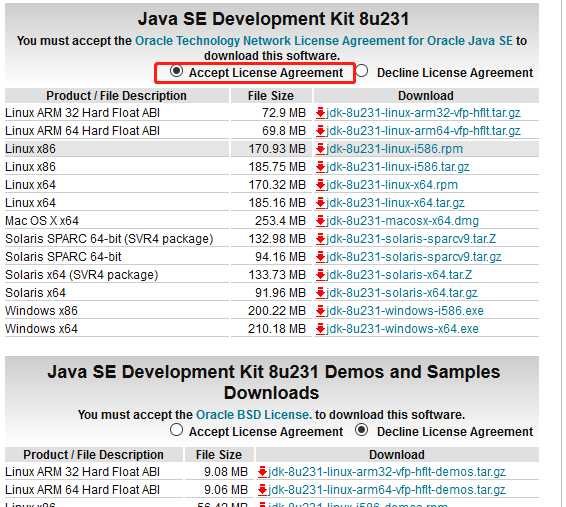
Linux64位:Linux x64 后缀为tar.gz
Linux32位:Linux x86 后缀为tar.gz
Mac版:Mac OSX x64 后缀为dmg
Windows64位:Windows x64 后缀为exe
Windows32位:Windows x86 后缀为exe
我这里要下载的是Windows64位(在“我的电脑”上右键,点击“属性”,可查看电脑位数),所以选择:jdk-8u231-windows-x64.exe,点击链接进行下载
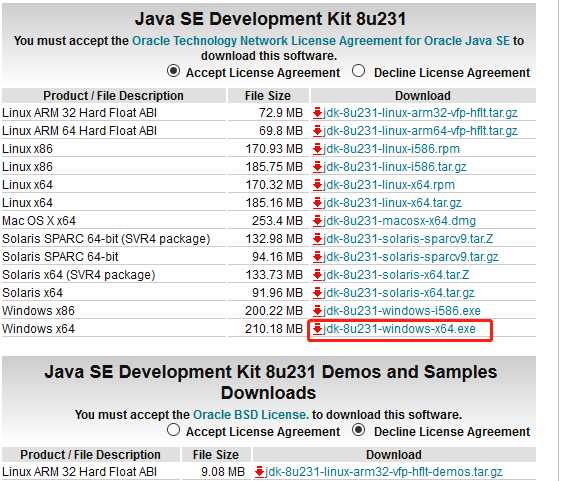
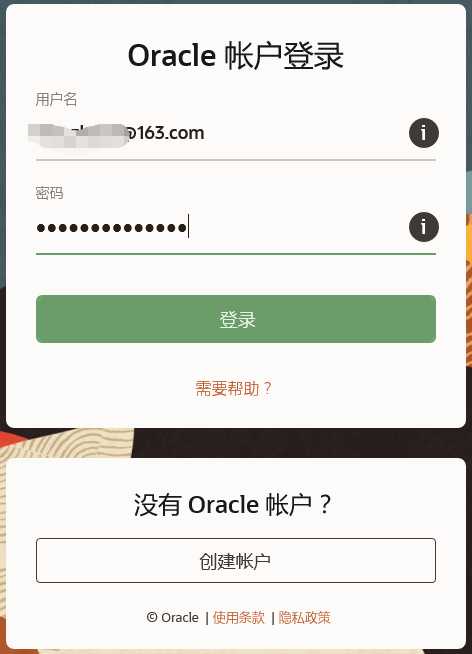

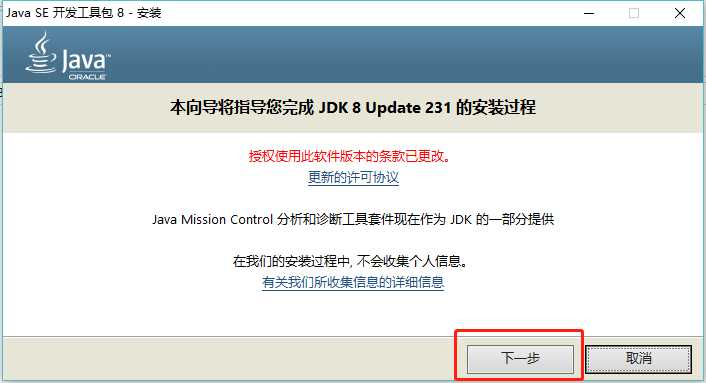
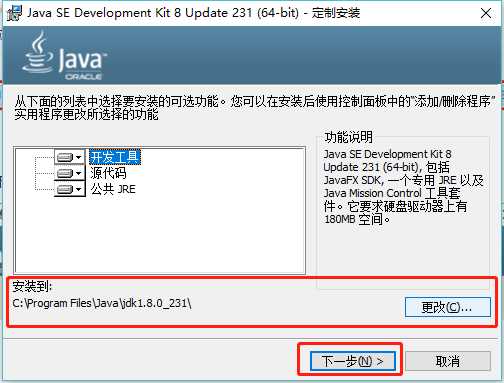
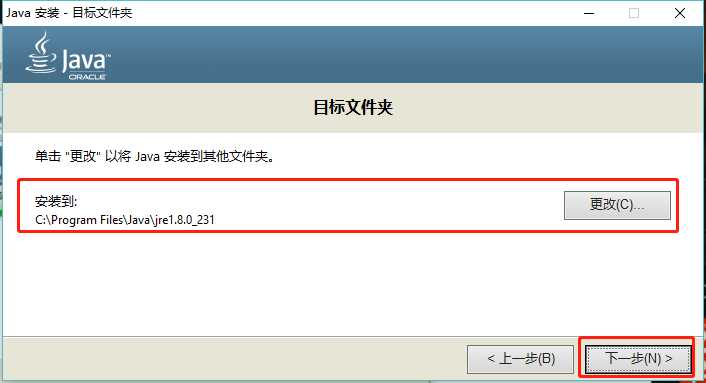
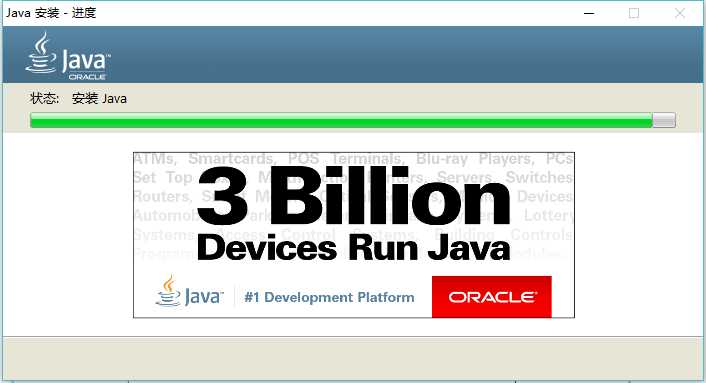
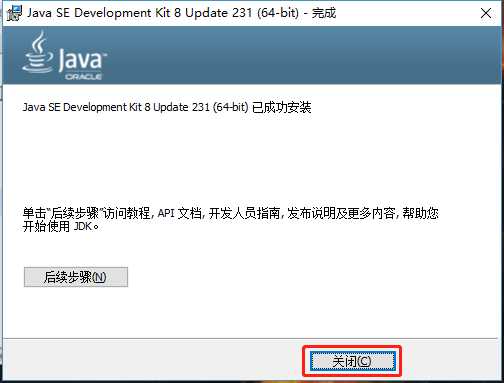
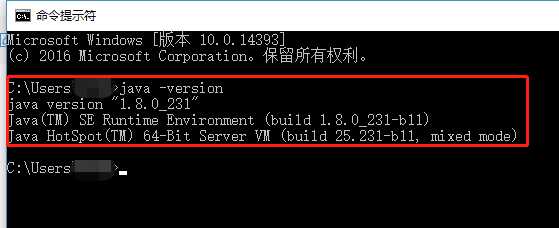
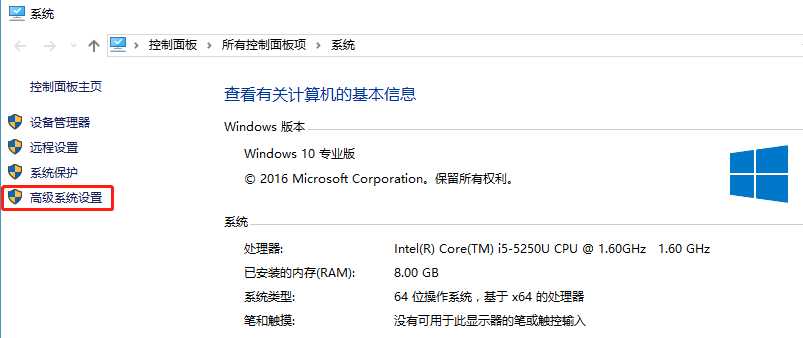
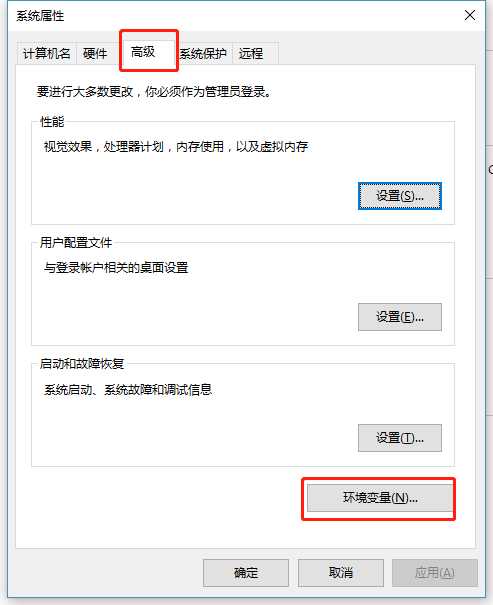
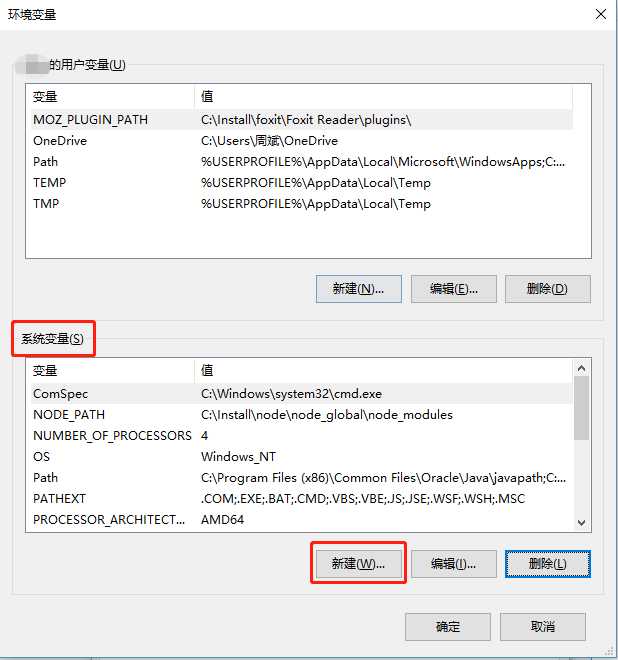
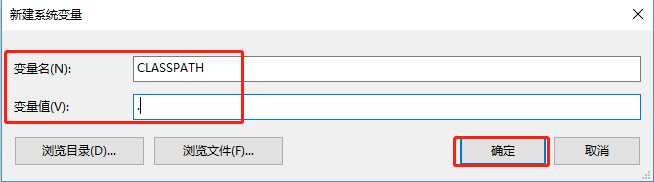
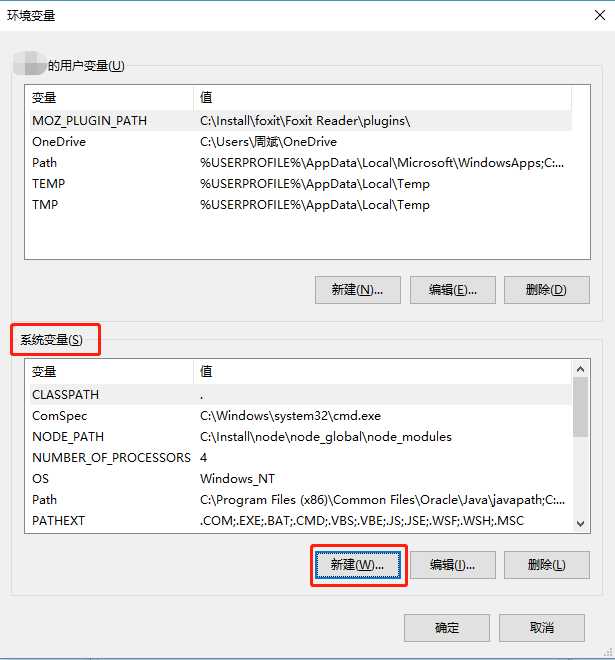
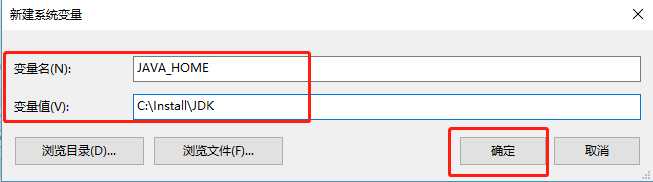
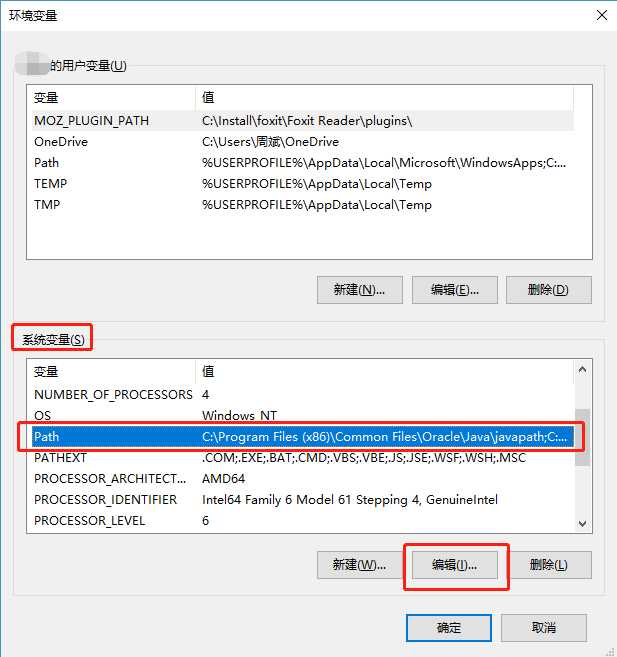
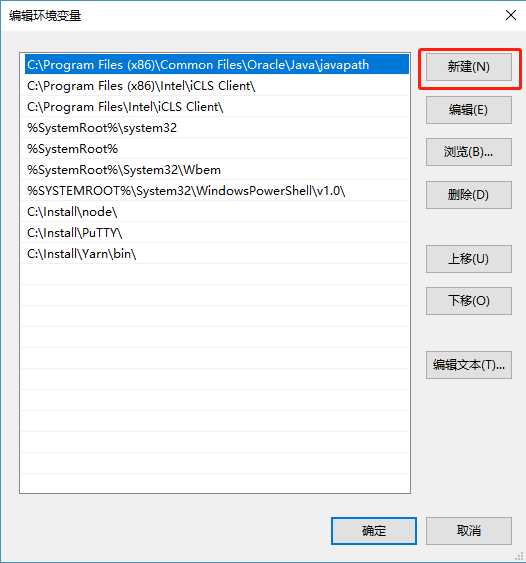
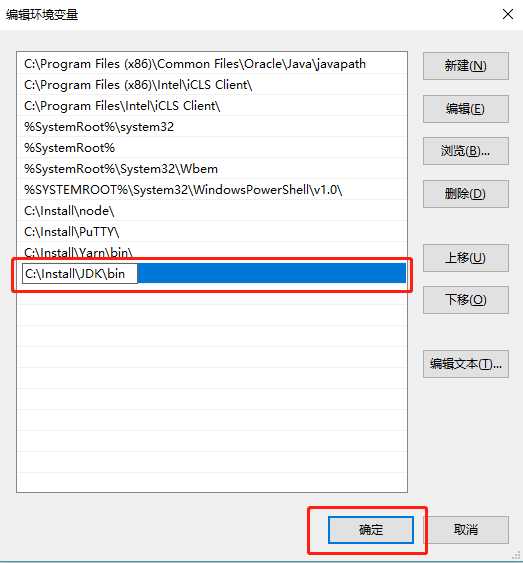
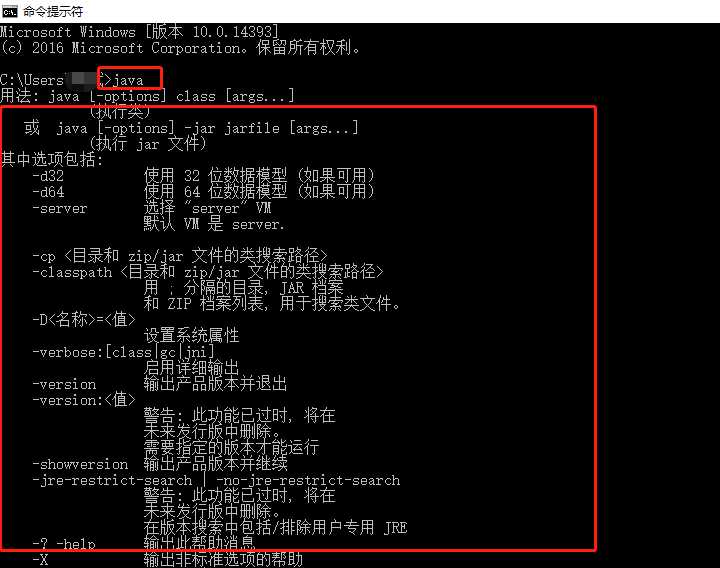
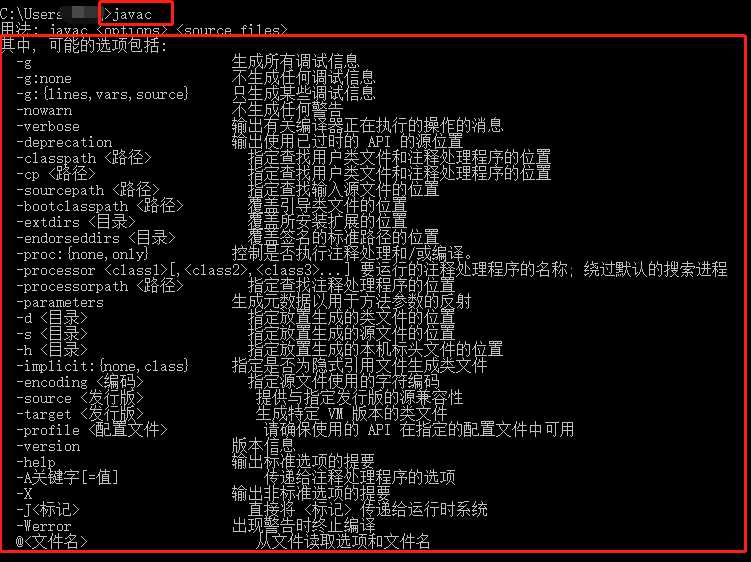
原文:https://www.cnblogs.com/dadian/p/11934087.html